
麥思動投屏大師
v1.3.8.4 官方版- 軟件大小:631 KB
- 軟件語言:簡體中文
- 更新時間:2023-05-31
- 軟件類型:國產軟件 / 桌面工具
- 運行環境:WinXP, Win7, Win8, Win10, WinAll
- 軟件授權:免費軟件
- 官方主頁:http://mirror.huwbao.com/
- 軟件等級 :
- 軟件廠商:深圳背包客網絡有限公司
- 介紹說明
- 下載地址
- 精品推薦
- 相關軟件
- 網友評論
麥思動投屏大師是一款手機和電腦投屏軟件,官方提供手機軟件和電腦軟件,分別下載安裝到對應的設備就可以實現投屏操作,例如可以在手機上啟動麥思動投屏大師,隨后連接到電腦就可以直接將手機的畫面顯示在電腦,可以在手機玩游戲的時候將畫面同步到電腦,方便在電腦啟動視頻直播,快速讀取手機的游戲畫面,手機播放的視頻也可以同步到自己的筆記本電腦,輕松在大屏幕顯示視頻內容,也可以在開會的時候、在上網課的時候啟動麥思動投屏大師執行投屏!

軟件功能
1、麥思動投屏大師提供手機投屏功能,直接將手機的畫面同步到電腦
2、也支持電腦控制手機,直接在電腦麥思動投屏大師軟件上控制手機的畫面
3、支持截圖功能,在查看手機屏幕的時候可以立即截圖
4、無論是手機投屏還是電腦投屏都可以在這款軟件上執行
5、可以通過無線WiFi的方式連接到設備,快速在兩臺設備投屏
6、支持通過USB的方式連接設備,可以在電腦投屏手機
7、支持錄屏功能,也可以在麥思動投屏大師軟件上錄制當前的投屏畫面
8、支持鍵盤鼠標操作功能,手機畫面投屏到電腦可以在電腦鍵盤上操作手機
軟件特色
多平臺支持
擔心軟件兼容性?麥思動投屏大師是一款能夠同時兼容iOS和安卓系統的投屏軟件。 只需下載軟件,即可享受智能投屏帶來的便捷體驗!
暢享大屏體驗
手機上視覺效果不夠震撼?交給麥思動投屏大師!10年自研投屏技術確保您的手機畫面以超清順暢的方式完美呈現!
電腦操控手機
不懂如何在電腦上操控手機?麥思動投屏大師輕松搞定!想象過用鼠標和鍵盤玩手游、發短信、打電話的場面嗎?只需一鍵即可實現!
使用方法
1、將麥思動投屏大師直接安裝到電腦,點擊立即安裝
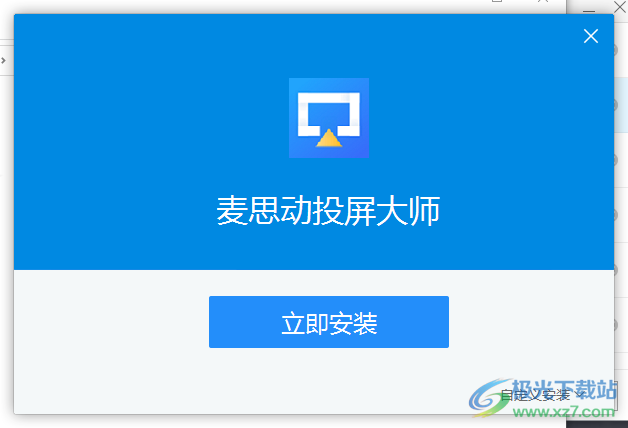
2、請將手機和電腦連接在同一個WiFi網絡下
簡單2步即可投屏
掃描二維碼,安裝麥思動投屏大師APP(已安裝請忽略此步)
手機上打開麥思動投屏大師APP,點擊投屏按鈕,掃描二維碼即可
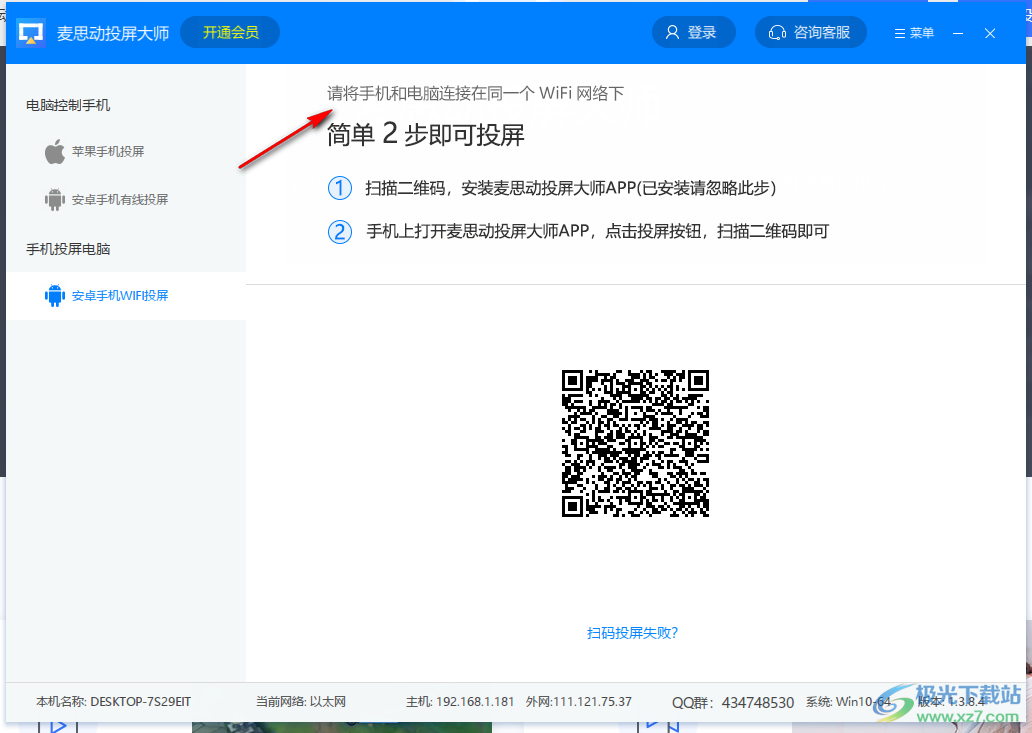
3、蘋果手機
簡單3步即可投屏
請從手機屏幕右上角向下滑動打開“控制中心”(某些機型為從屏幕底部向上滑動)
如圖所示點擊“屏幕鏡像”
點擊“麥思動投屏[XXXXXX]”即可
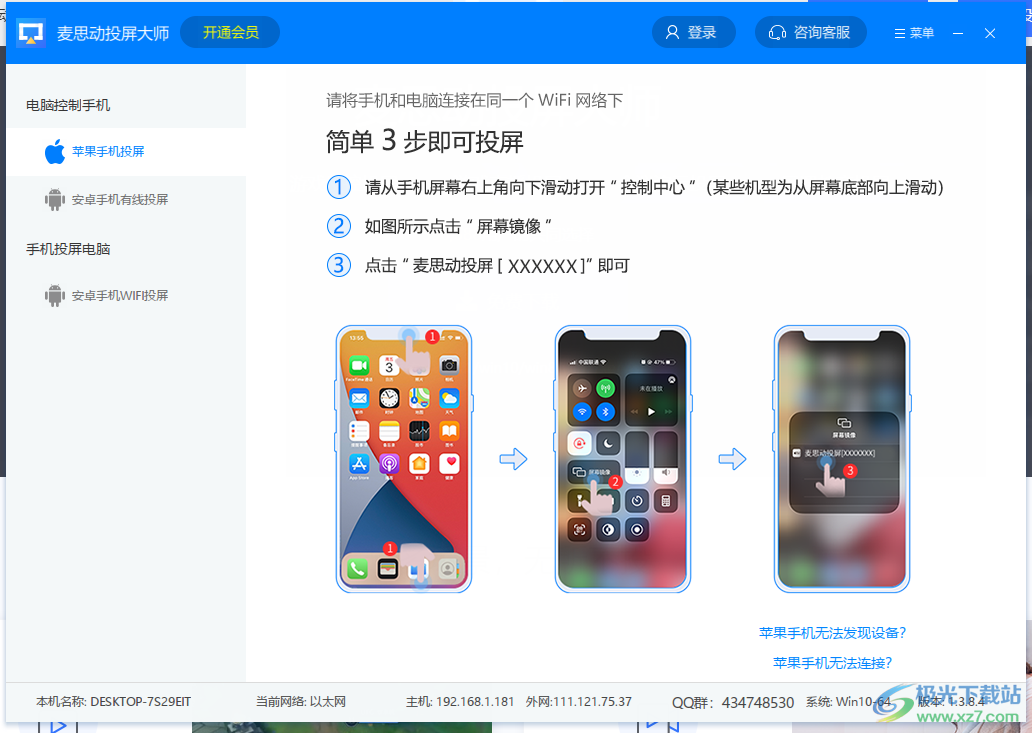
4、安卓數據線連接
1.使用USB數據線將手機連接電腦,手機上連接方式選擇文件傳輸(MTP/PP)模式
2.打開手機的開發者模式及USB調試按鍵
3.確認手機消息通知欄有以上兩個設置信息,點擊此按鍵開始投屏
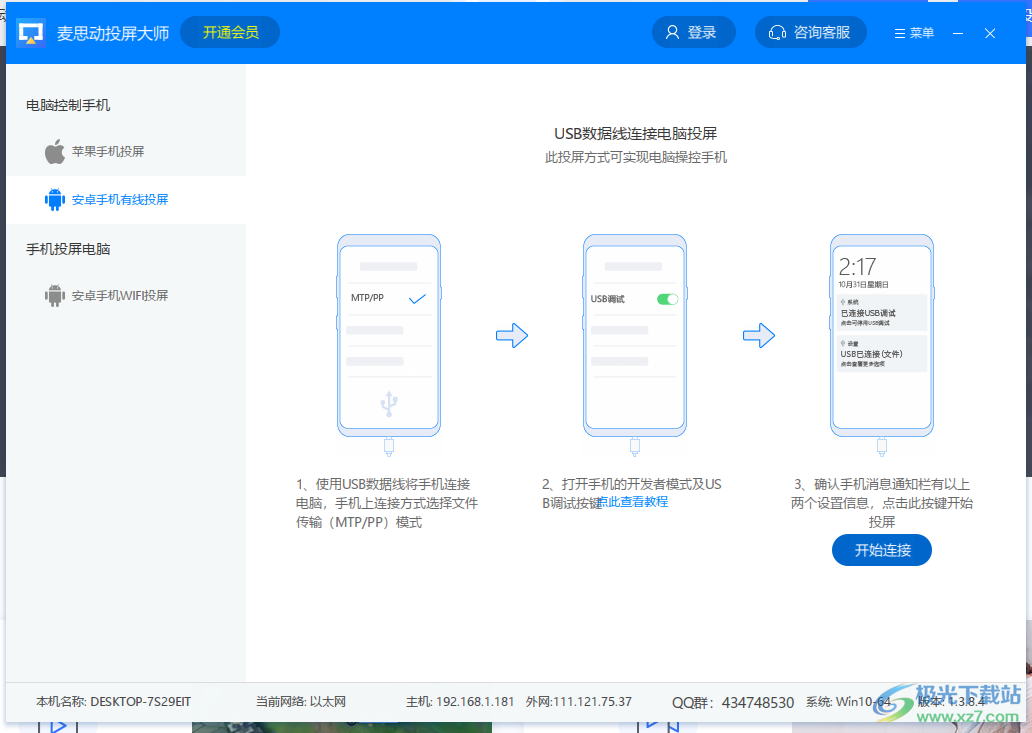
下載地址
- Pc版
麥思動投屏大師 v1.3.8.4 官方版
本類排名
本類推薦
裝機必備
換一批- 聊天
- qq電腦版
- 微信電腦版
- yy語音
- skype
- 視頻
- 騰訊視頻
- 愛奇藝
- 優酷視頻
- 芒果tv
- 剪輯
- 愛剪輯
- 剪映
- 會聲會影
- adobe premiere
- 音樂
- qq音樂
- 網易云音樂
- 酷狗音樂
- 酷我音樂
- 瀏覽器
- 360瀏覽器
- 谷歌瀏覽器
- 火狐瀏覽器
- ie瀏覽器
- 辦公
- 釘釘
- 企業微信
- wps
- office
- 輸入法
- 搜狗輸入法
- qq輸入法
- 五筆輸入法
- 訊飛輸入法
- 壓縮
- 360壓縮
- winrar
- winzip
- 7z解壓軟件
- 翻譯
- 谷歌翻譯
- 百度翻譯
- 金山翻譯
- 英譯漢軟件
- 殺毒
- 360殺毒
- 360安全衛士
- 火絨軟件
- 騰訊電腦管家
- p圖
- 美圖秀秀
- photoshop
- 光影魔術手
- lightroom
- 編程
- python
- c語言軟件
- java開發工具
- vc6.0
- 網盤
- 百度網盤
- 阿里云盤
- 115網盤
- 天翼云盤
- 下載
- 迅雷
- qq旋風
- 電驢
- utorrent
- 證券
- 華泰證券
- 廣發證券
- 方正證券
- 西南證券
- 郵箱
- qq郵箱
- outlook
- 阿里郵箱
- icloud
- 驅動
- 驅動精靈
- 驅動人生
- 網卡驅動
- 打印機驅動






































網友評論